 |
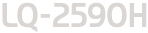 |
|
||
 |
||||
프린터 드라이버 설정 개요
아래 표에는 Windows 프린터 드라이버 설정이 나와 있습니다. 몇몇 설정은 일부 Windows 버전에서 사용할 수 없는 경우도 있습니다. 자세한 내용은 프린터 드라이버의 도움말을 참조하십시오.
프린터 설정
|
설정
|
설명
|
|
용지 크기
|
사용할 용지 크기를 선택합니다. 원하는 용지 크기가 보이지 않으면 스크롤 막대를 사용하여 목록 사이를 이동합니다. 용지 크기가 목록에 없는 경우 사용자 정의 용지 크기 지정을 참조하십시오.
|
|
방향
|
세로 또는 가로를 선택합니다.
|
|
용지 공급
|
사용할 급지 장치를 선택합니다.
|
|
그래픽 - 인쇄 품질
|
원하는 인쇄 해상도를 선택합니다. 선택한 해상도가 높을수록 출력물은 보다 세밀하게 나타나지만 인쇄 속도는 더 느려집니다.
|
|
하프톤
|
그래픽을 인쇄할 때 사용할 하프톤 유형을 선택합니다. 프린터에서 최상의 하프톤 품질을 결정하도록 하려면 자동 선택을 사용하십시오.
|
|
프린터 폰트 설정
|
사용할 문자 코드표 그룹을 선택합니다. 기본, 사용 안 함(Bit 이미지 인쇄) 문자 코드표 그룹 중에서 하나를 선택할 수 있습니다.
기본을 선택한 경우 프린터는 장치 글꼴을 사용합니다.
사용 안 함을 선택한 경우 장치 글꼴 대신 비트맵 이미지가 사용됩니다.
각 표에 포함된 글꼴에 대한 자세한 내용은 프린터 설명서를 참조하십시오.
|
|
페이지 순서*
|
앞에서 뒤로 인쇄할지 또는 뒤에서 앞으로 인쇄할지를 선택합니다.
|
|
한 면에 인쇄할 페이지
수* |
페이지 한 면에 인쇄하려는 페이지 수를 선택합니다.
|
|
인쇄 매수*
|
매수 상자에서 1 이상을 선택하면 이 확인란이 나타나 인쇄한 페이지를 순서대로 모을지 여부를 선택할 수 있습니다.
|
|
고급 인쇄 기능*
|
메타파일 스풀링을 사용할지 여부를 선택합니다.
|
|
인쇄 최적화*
|
프린터가 장치 글꼴을 사용하지 않으면 사용 안 함을 선택하고 장치 글꼴을 사용하면 사용을 선택합니다.
|
|
인쇄 가능 영역
|
기본을 선택하면 Epson 충격식 프린터의 정상적인 인쇄 가능 영역이 사용됩니다.
최대를 선택하면 프린터의 최대 인쇄 가능 영역이 사용됩니다.
|
|
상단 여백 우선
|
드라이버 설정 또는 프린터 설정 중에서 어떤 인쇄-시작 위치의 설정을 사용할지를 선택합니다. 자세한 내용은 프린터 드라이버의 도움말을 참조하십시오.
|
|
패킷 모드
|
일반적으로 이 설정을 변경할 필요가 없습니다. 프린터의 패킷 모드 설정을 변경한 경우 이 설정도 동일하게 변경하십시오. 프린터와 프린터 드라이버 설정이 다르면 올바르게 인쇄되지 않을 수 있습니다. 자세한 내용은 프린터 드라이버의 도움말을 참조하십시오.
|
|
사용자 정의
용지
|
용지 크기 드롭다운 목록에 사용하려는 용지가 없는 경우 목록에 크기를 추가할 수 있습니다. 자세한 내용은 프린터 드라이버의 도움말을 참조하십시오.
|
|
오프셋
|
이 설정을 사용하면 페이지의 이미지를 오프셋할 수 있습니다. 즉, 인쇄될 이미지의 위치를 조정할 수 있습니다. 지정한 오프셋이 프린터의 인쇄 가능한 영역 밖으로 이미지 부분을 이동하는 경우 해당 부분은 인쇄되지 않습니다.
|
|
인쇄 속도
|
이 설정을 사용하면 인쇄 속도를 선택할 수 있습니다. 프린터에서 저장된 설정을 사용하여 인쇄하려는 경우 프린터 설정을 선택합니다. 일반을 선택한 경우 표준 인쇄 모드로 인쇄합니다. 고속을 선택한 경우 고속 인쇄 모드로 인쇄합니다.
|
|
인쇄 방향
|
이 설정을 사용하면 양방향 인쇄를 선택할 수 있습니다. 프린터 설정을 선택하면 프린터에 저장된 설정이 사용됩니다. 양방향을 선택하면 양방향 인쇄 모드로 인쇄됩니다. 단방향을 선택하면 단방향 인쇄 모드로 인쇄됩니다.
|
* 자세한 내용은 Windows 도움말을 참조하십시오.
사용자 정의 용지 크기 지정
용지 크기 드롭다운 목록에 사용하려는 용지가 없는 경우 목록에 크기를 추가할 수 있습니다.
 |
Windows 7의 경우 시작, 장치 및 프린터를 차례로 클릭합니다.
|
Windows Vista의 경우 시작, 제어판, 하드웨어 및 소리, 프린터를 차례로 클릭합니다.
Windows XP Professional x64 Edition의 경우 시작, 프린터 및 팩스를 차례로 클릭합니다.
Windows XP Professional의 경우 시작, 프린터 및 팩스를 차례로 클릭합니다.
Windows XP Home Edition의 경우 시작, 제어판, 프린터 및 팩스를 차례로 클릭합니다.
Windows 2000의 경우 시작을 클릭하고 설정을 가리킨 다음 프린터를 선택합니다.
 |
프린터 아이콘을 마우스 오른쪽 버튼으로 클릭한 다음 인쇄 기본 설정을 클릭합니다.
|
 |
사용자 정의 용지 메뉴를 선택합니다.
|
 |
용지 크기 필드에 용지 크기를 입력합니다.
|
 |
적용을 클릭한 다음 확인을 클릭합니다.
|
 참고:
참고:|
자세한 내용은 프린터 드라이버의 도움말을 참조하십시오.
|
모니터링 설정
|
설정
|
설명
|
|
EPSON Status Monitor 3
|
이 버튼을 클릭하면 EPSON Status Monitor 3을 열 수 있습니다. 프린터를 모니터링하려면 인쇄 상태 모니터링 확인란이 선택되었는지 확인하십시오.
|
|
모니터링 설정
|
이 버튼을 클릭하면 EPSON Status Monitor 3의 설정을 지정할 수 있는 모니터링 설정 대화 상자가 열립니다. 자세한 내용은 EPSON Status Monitor 3 설정을 참조하십시오.
|
설정 유틸리티
|
설정
|
설명
|
|
Bi-D 조정
|
이 버튼을 클릭하면 잘못 정렬된 세로선을 조정할 수 있는 Bi-D 조정 대화 상자가 열립니다.
|
|
프린터 설정
|
이 버튼을 클릭하면 프린터 설정을 변경할 수 있는 프린터 설정 유틸리티 대화 상자가 열립니다.
|
